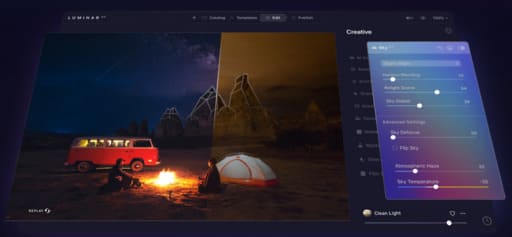
Nhiều anh em cho rằng chỉnh sửa ảnh là 1 công việc rất là khó khăn với chúng ta nếu như ta không biết sử dụng Photoshop phải không? Đúng là thế kể cả bản thân mình cũng gặp rất nhiều khó khăn khi chỉnh sửa ảnh cho bản thân nhưng nhờ công nghệ AI phát triển mà mình tự tin chỉnh sửa ảnh cho chính mình cũng như là mọi người và hôm nay mình sẽ chia sẻ bí quyết cho mọi người sử dụng phần mềm chỉnh sửa ảnh bằng AI đầu tiên: Luminar AI
Luminar AI – Phần mềm chỉnh sửa ảnh bằng AI đầu tiên
Luminar AI là phần mềm chỉnh sửa sử dụng AI được phát triển bởi Skylum và hiện tại đã có mặt trên Window và MacOS. Luminar AI cung cấp giao diện sử dụng cho người dùng đơn giản và dễ hiểu cho phép người dùng kiểm soát hoàn toàn các hình ảnh kỹ thuật số một cách thuận tiện. Không chỉ xuất hiện trên MacOS và Window, Luminar AI có thể xuất hiện dưới dạng Plugins cho Photoshop và Lightroom của Adobe.
Phần mềm này hỗ trợ rất nhiều Tool khác nhau cho phép người sử dụng có thể thoải mái chỉnh sửa ảnh dựa vào AI. Không chỉ chỉnh sửa ảnh mà còn có các Template có sẵn mà Luminar AI đã chuẩn bị. Các Template sẽ được đề xuất khi bạn Import ảnh của bạn vào và bạn có thể tùy ý chỉnh sửa. 1 số Tool AI của Luminar đang có mặt trong phiên bản thứ 4 này bao gồm:
- Body AI
- Iris AI
- Face AI
- Skin AI
- Accent AI
- Bokeh AI
- Atmosphere AI
- Structure AI
- Sky AI
- Color Harmony
- Super Contrast
- Mood
Với Luminar AI, bạn có thể tăng hiệu suất chỉnh sửa ảnh cũng như cung cấp giao diện tối ưu nhất và các Tool tốt nhất để chỉnh sửa ảnh. Với ví dụ nếu mình muốn thay đổi bầu trời thì thì mình sử dụng Sky AI để đổi bầu trời thành bầu trời đầy sao. Hay với Atmosphere AI, Mình có thể dễ dàng thêm 1 màn sương mà không cần tới quá 1 phút để làm.
Các tính năng chính Luminar AI
- Sử dụng Trí tuệ nhân tạo trong việc sửa ảnh
- Cung cấp nhiều công cụ khác nhau
- Có cung cấp hiệu ứng 3D
- Phân loại hơn 7000 loại đối tượng để cải thiện chỉnh sửa bằng AI. Luminar nhận dạng nội dung của hình ảnh và đưa ra đề xuất khi bạn sử dụng các công cụ hoặc mô hình có AI.
- Tái tạo 3D sâu có thể phân tích từng bức ảnh và xác định vị trí của các đối tượng. Điều này tạo ra kết quả tốt hơn khi bạn làm sắc nét độ sâu của trường hoặc điều chỉnh bầu không khí của hình ảnh.
- Hỗ trợ sửa ảnh đã bị hỏng, nhòe, vỡ
Đánh giá Luminar AI
Với ứng dụng này đi kèm với mức giá vô cùng hợp lí cho người dùng: 79$ cho 1 máy trọn đời. Với nhiều bạn có thể nghĩ nó đắt nhưng quả thật đây là 1 mức giá vô cùng hời cho các bạn nếu các bạn cần chỉnh sửa ảnh nhiều mà bạn không muốn tốn hàng đống thời gian với Photoshop. Tool cũng hỗ trợ đề xuất các Template dành cho người mới bắt đầu. Điềm trừ duy nhất của Luminar AI là giới hạn Export Option. Họ giới hạn như vậy theo mình nghĩ vì người mới sử dụng Tool này hầu hết là những người muốn chỉnh sửa nhanh nên các Export Option thường cho về Default.
Cấu hình máy tính khi cài Luminar AI
Window
- Phần cứng: Windows PC
- Vi xử lí: Intel® Core™ i5 trở lên hoặc AMD Ryzen™ 5 trở lên
- Phiên bản hệ điều hành: Windows 10 (64-bit)
- RAM: 8 GB hoặc hơn (Khuyến khích 16 GB)
- Ổ cứng: còn dư 10 GB – Sử dụng SSD để tối ưu hóa tốc độ
- Màn hình: 1280×768 hoặc cao hơn
- Đồ họa: Phù hợp với OpenGL 3.3 hoặc hơn
MacOS
- Mac model: Phiên bản 2010 hoặc Macbook đời mới, MacBook Air, MacBook Pro,
iMac, iMac Pro, Mac Pro, hoặcMac Mini - Vi xử lí: Intel® Core™ i5 hoặc hơn, Apple M1 đã được hỗ trợ với bản Luminar AI
- Phiên bản hệ điều hành: macOS 10.13.6 hoặc hơn
- RAM: 8 GB hoặc hơn (Khuyến khích 16 GB)
- Ổ cứng: còn dư 10 GB – Sử dụng SSD để tối ưu hóa tốc độ
- Màn hình: 1280×768 hoặc cao hơn
Hướng dẫn tải Luminar AI Window Full
Bước 1: Giải nén phần mềm vừa download
Bước 2: Thêm các dòng dưới vào file hosts: (C:WindowsSystem32driversetc)
- 127.0.0.1 auth.macphun.com
- 127.0.0.1 luminar3win.update.skylum.com
- 127.0.0.1 luminar3.s3-accelerate.amazonaws.com
- 127.0.0.1 luminar4win.update.skylum.com
- 127.0.0.1 luminar4.s3-accelerate.amazonaws.com
- 127.0.0.1 stats-api.skylum.com
- 127.0.0.1 geotargetly-1a441.appspot.com
- 127.0.0.1 fx.macphun.com
- 127.0.0.1 canonicalizer.ucsuri.tcs
- 127.0.0.1 auth.macphun.com
- 127.0.0.1 stats-api.skylum.com
- 127.0.0.1 api.photolemur.com
- 127.0.0.1 media.macphun.com
- 127.0.0.1 luminaraiwin.skylum.comapi.photolemur.com
Bước 3: Chạy Setup để cài đặt phần mềm
Bước 4: Copy file “Common.Web.dll” đến nơi vừa cài đặt phần mềm đường dẫn “C:Program FilesSkylumLuminar AI“
Bước 5: Tắt wifi và chạy file có đuôi .reg trong thư mục vừa giải nén
Hướng dẫn chỉnh sửa ảnh Bằng Luminar AI đơn giản và nhanh nhất
Bước 1: Nhấn vào dấu + trên thanh trên cùng và chọn Add image
Bước 2: Trong phần for this photo, AI sẽ gợi ý cho mình các template mẫu để mình apply vào ảnh. Mình sẽ sử dụng firmatic -> matte noir vì mình thích trắng đen. Các bạn có thể hiệu chỉnh độ apply cho hiệu ứng ở góc dưới cùng bên phải
Bước 3: Ở thanh trên cùng, Chọn Edit
Bước 4: Điều chỉnh các thứ cần thiết vào. Mình sẽ thử chỉnh bầu trời bằng cách vào sky -> sky sky selection và chọn bầu trời mình thích
Bước 6: Chọn Save photo to disk -> Export
Luminar AI quả là 1 Tool rất là tiện phải không Anh em? May mà có tool này chứ không mình chịu chết khi edit ảnh. Nếucó thắc mắc gì thì hãy để lại bình luận để mình giải đáp nhé! Chúc mọi người có một ngày tốt lành